Metoda 1: Zamzar
Nawet początkujący użytkownik może to rozgryźć, korzystając z usługi online Zamzar, ponieważ programiści starali się, aby jego wygląd był jak najbardziej wyraźny. Cały proces jest realizowany w formie prezentacji krok po kroku i wystarczy wykonać kroki opisane poniżej.
Przejdź do serwisu internetowego Zamzar
- Użyj klikalnej linii powyżej, aby przejść do strony głównej Zamzar. Tam możesz od razu kliknąć "Dodaj pliki" przejść do ich wyboru.
- W "Poszukiwacz" znajdź żądaną pozycję, zaznacz ją i kliknij "Otwarty".
- Wszystkie dodane pliki tworzą jedną listę dostępną do edycji. Nic nie stoi na przeszkodzie, aby ponownie nacisnąć "Dodaj pliki" i wybierz kilka dodatkowych tabel ODS, aby przekonwertować je wszystkie w tym samym czasie.
- Przed rozpoczęciem upewnij się, że format jest wybrany poprawnie, to znaczy XLS jest ustawiony w menu rozwijanym.
- Upewnij się, że wszystkie pliki są obecne i kliknij "Konwertować".
- Strona zostanie odświeżona, aby pokazać postęp konwersji każdego obiektu.
- Po zakończeniu przetwarzania obok każdego pliku pojawi się przycisk. "Pobieranie", kliknięcie powoduje rozpoczęcie pobierania arkusza kalkulacyjnego w nowym formacie na komputer.
- Poczekaj, aż pobieranie się zakończy i przejdź do dalszej interakcji z plikami. Mogą wymagać nieco edycji, więc spójrz na treść, aby upewnić się, że wyświetla się poprawnie.
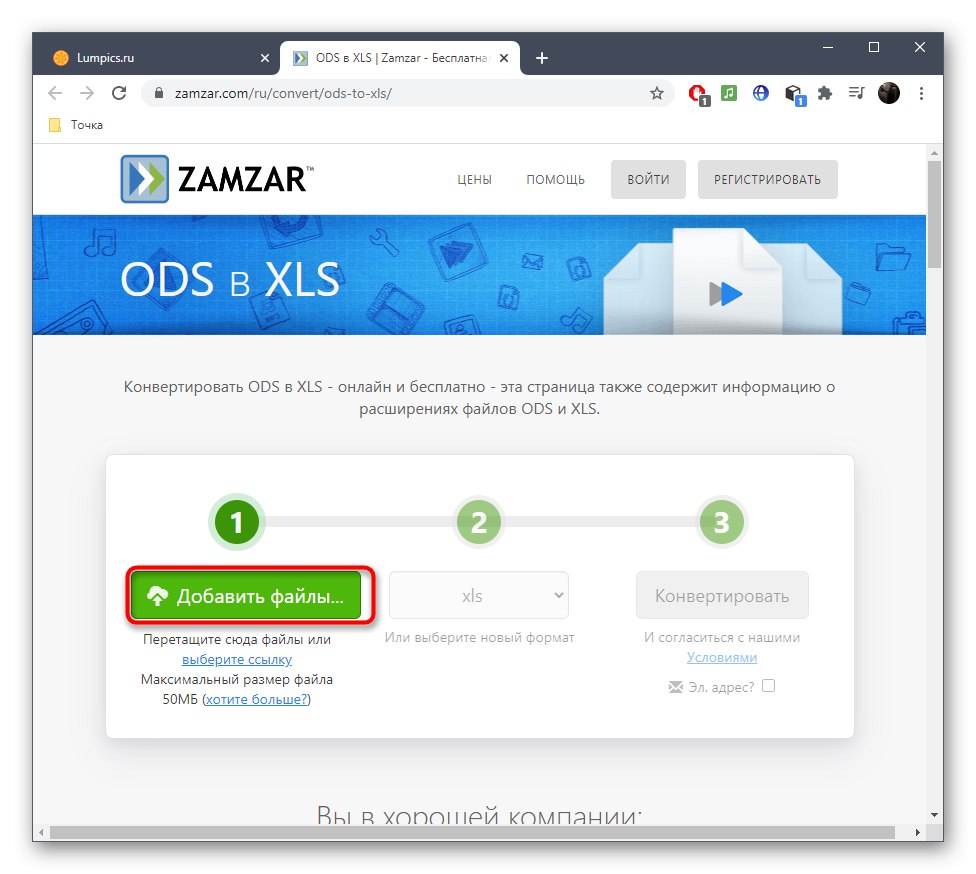
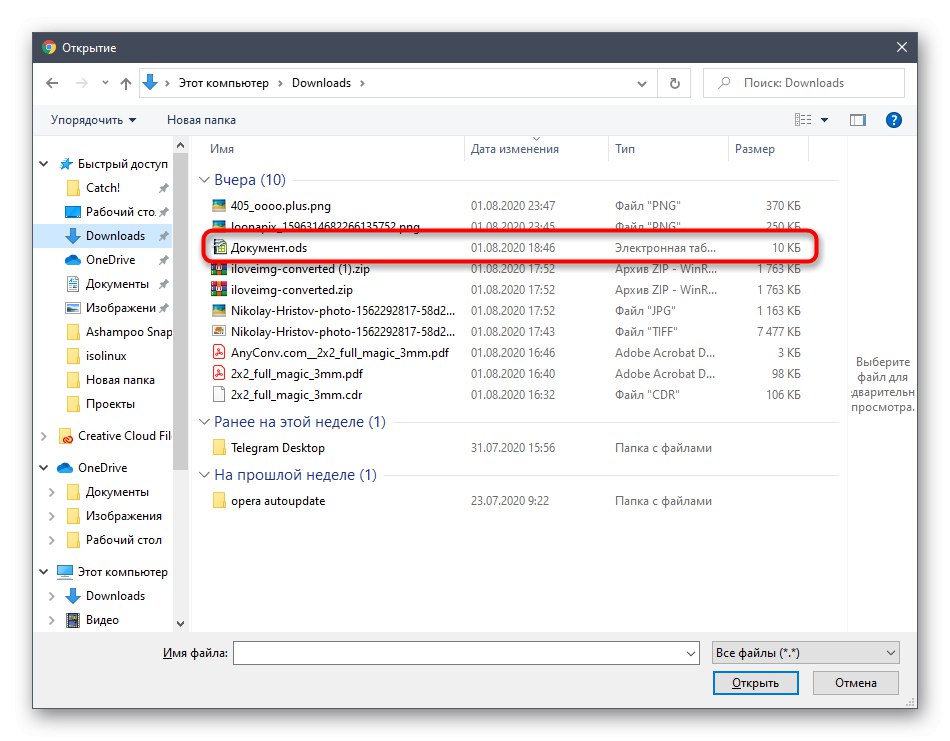
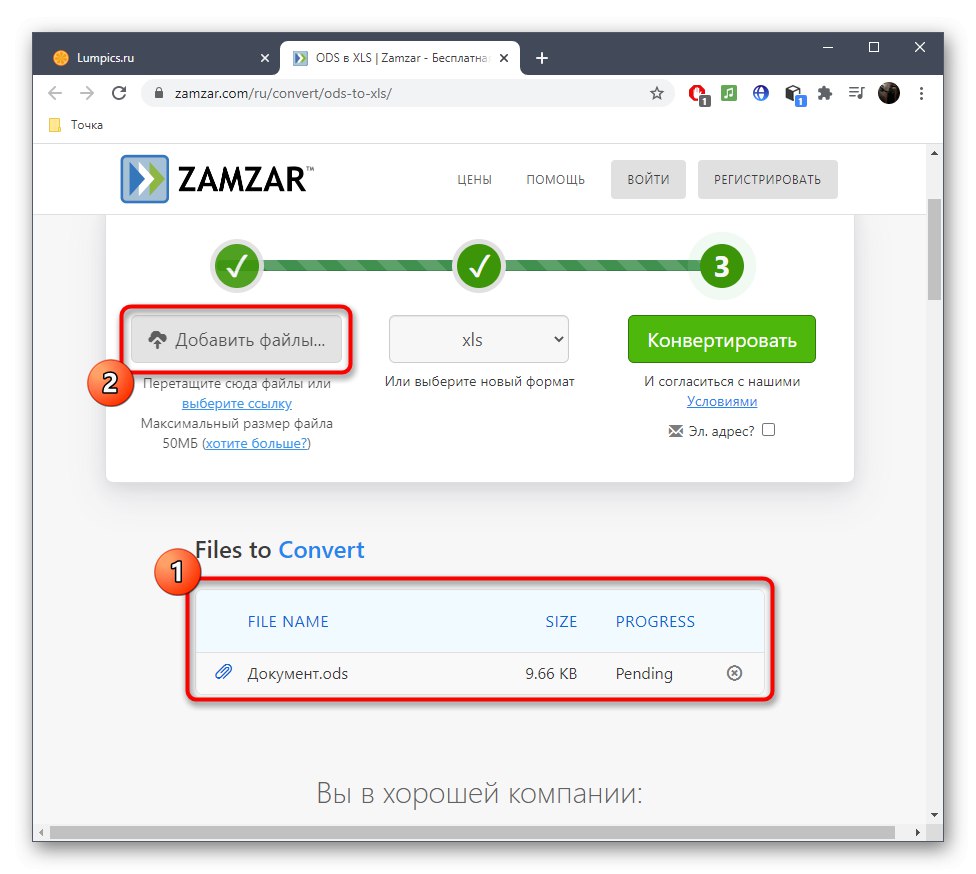
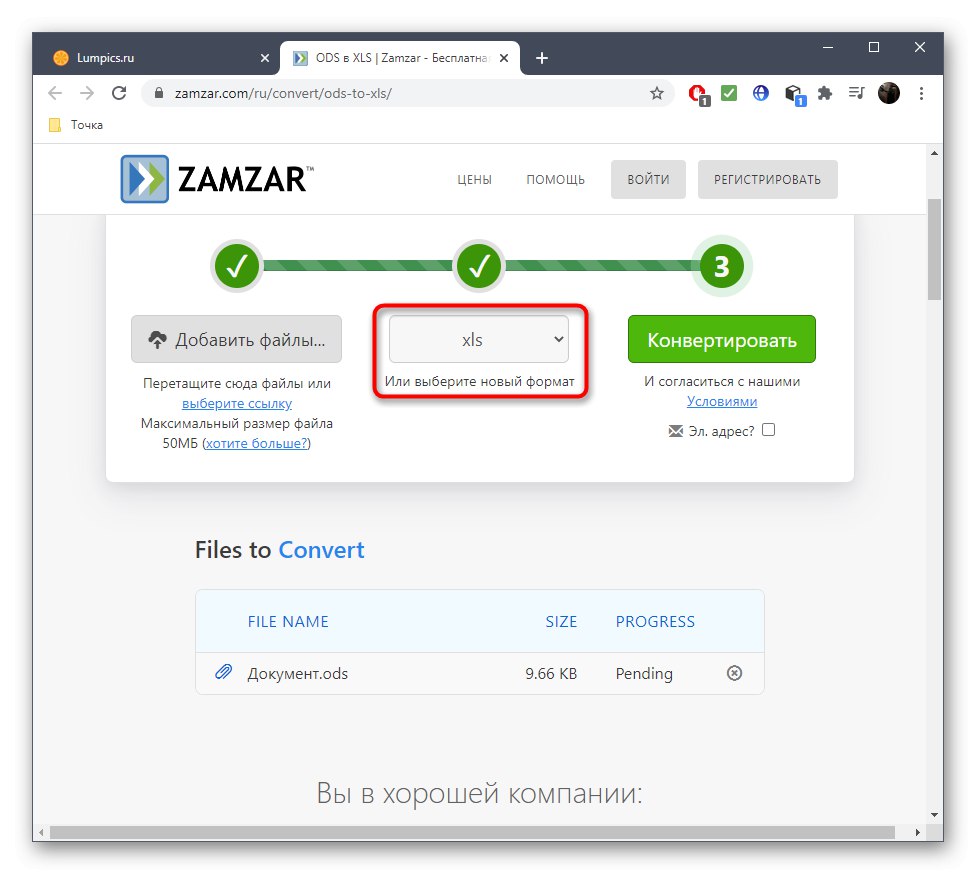
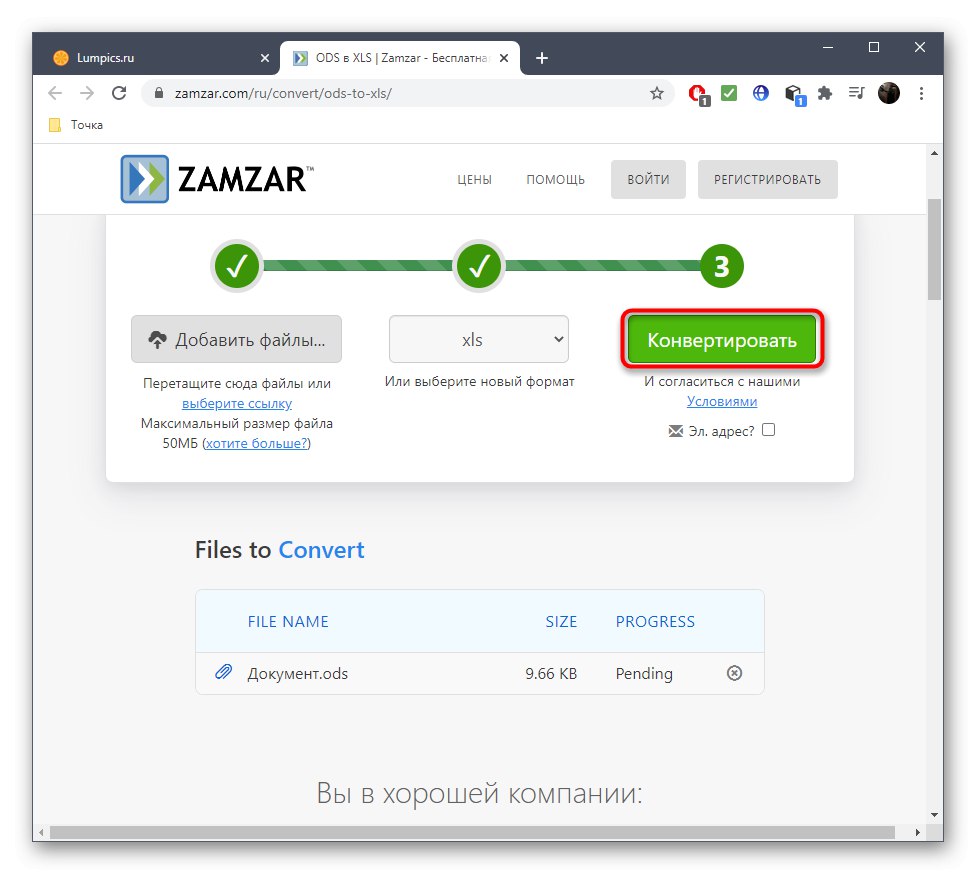
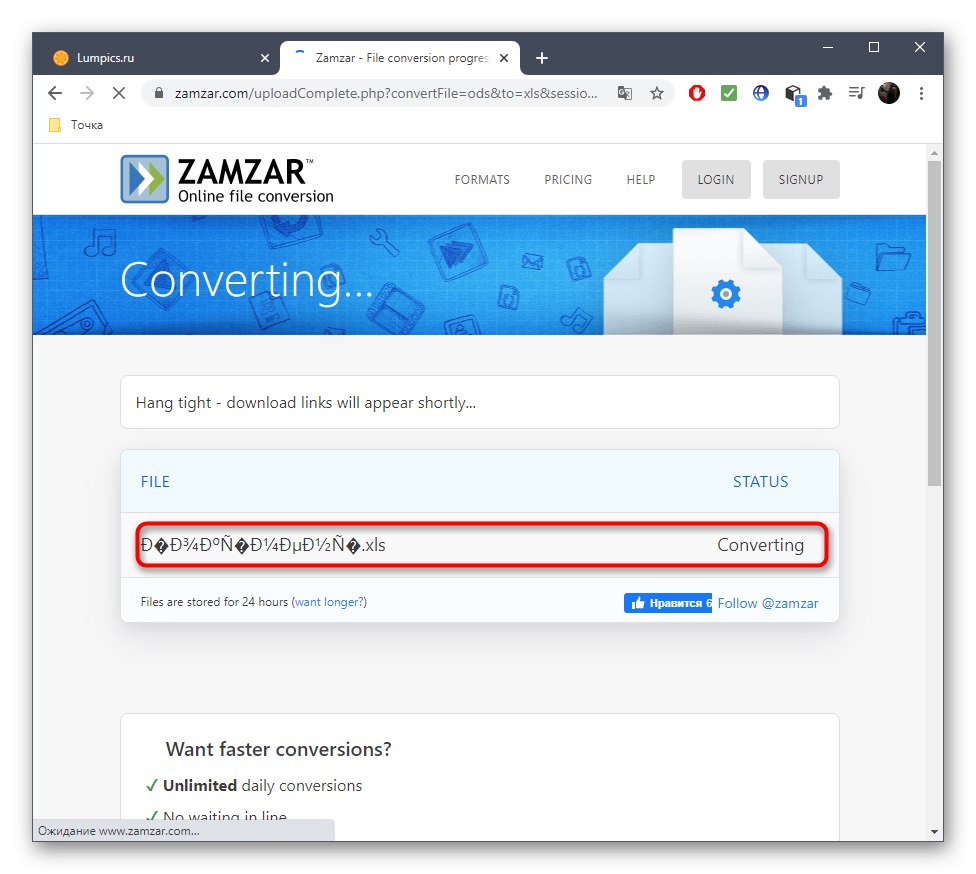
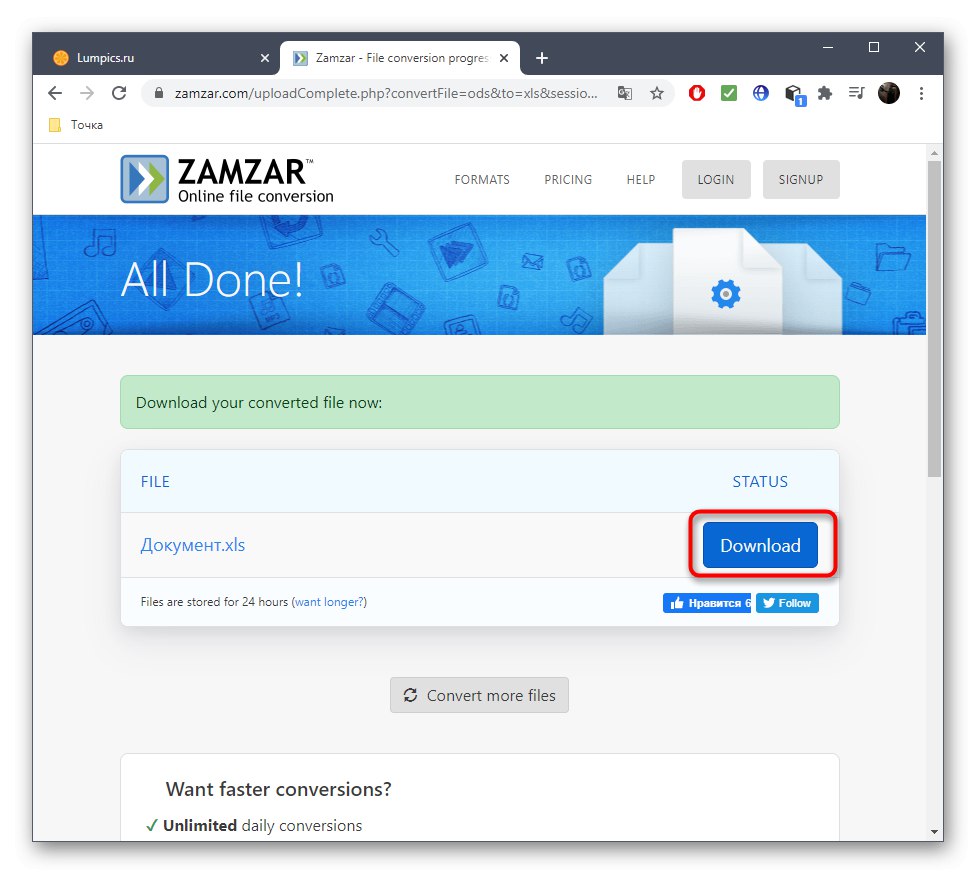
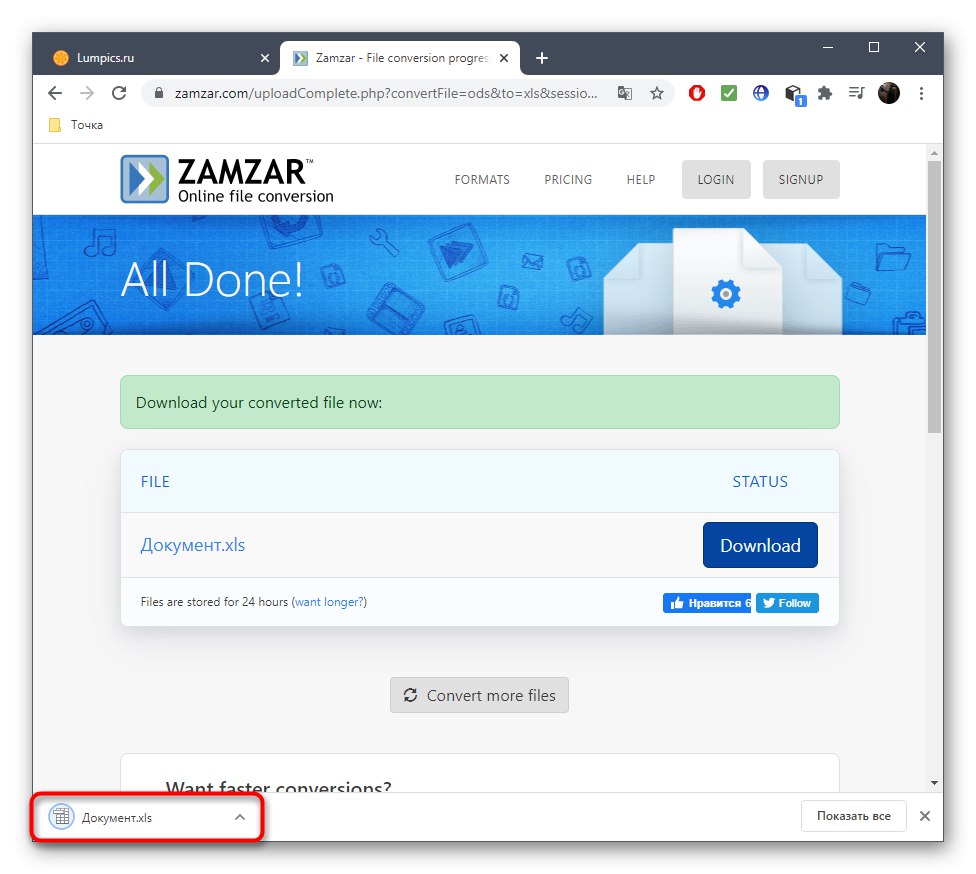
Metoda 2: OnlineConvertFree
Funkcjonalność usługi online o nazwie OnlineConvertFree koncentruje się również na konwersji różnych plików, jak sama nazwa wskazuje. Nie ma nic trudnego w korzystaniu z niego, więc możesz natychmiast przystąpić do przetwarzania, wykonując następujące czynności:
Przejdź do usługi online OnlineConvertFree
- Po otwarciu wymaganej strony OnlineConvertFree kliknij "Wybierz plik" lub przenieś dokument ODS do obszaru podświetlonego na niebiesko.
- Jeśli zdecydujesz się dodać plik za pośrednictwem "Konduktor", możesz wybrać kilka tabel naraz do jednoczesnego przetwarzania.
- Jednak nic nie stoi na przeszkodzie, aby dodać je później, klikając dedykowany przycisk w zakładce OnlineConvertFree.
- Podczas interakcji z kilkoma obiektami w tym samym czasie lepiej będzie nacisnąć „Konwertuj wszystko na”, a przy przetwarzaniu jednego pliku - "Konwertować".
- Pliki zostaną przesłane do konwersji, co zajmie zaledwie kilka sekund i można je od razu pobrać osobno.
- Aby pobrać wszystkie dokumenty XLS w jednym archiwum, kliknij Pobierz wszystko w formacie ZIP.
- Zaczekaj na zakończenie pobierania i przejdź do dalszych kroków.
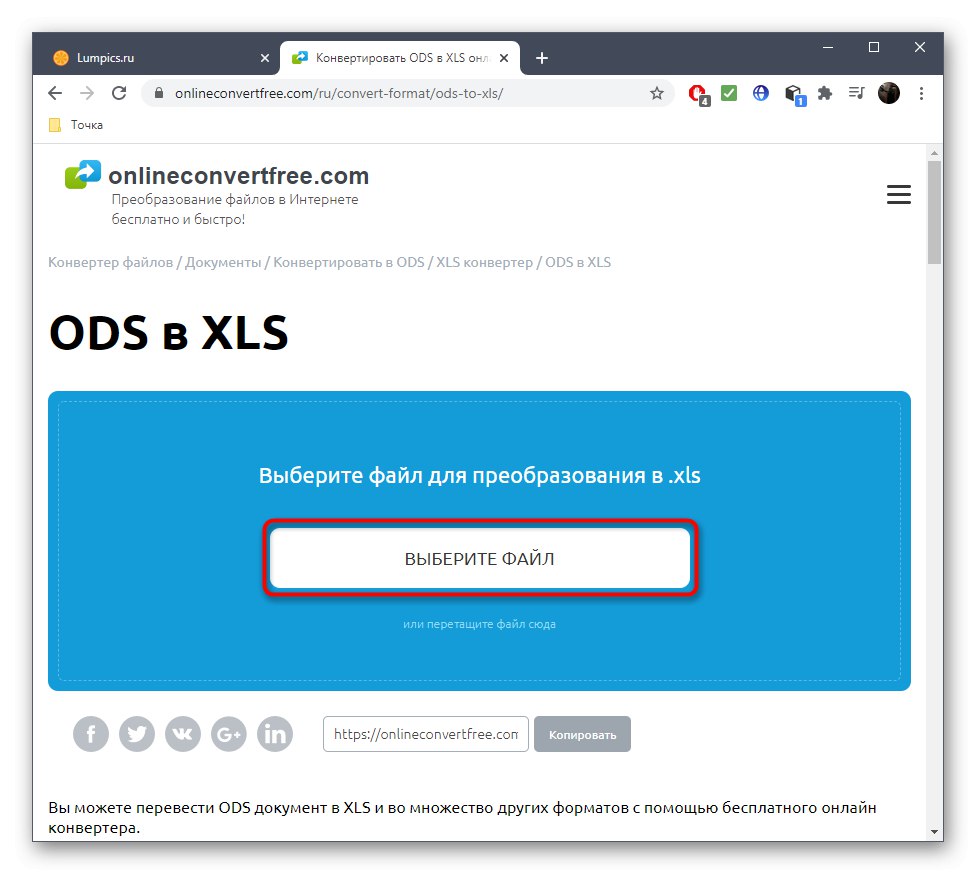
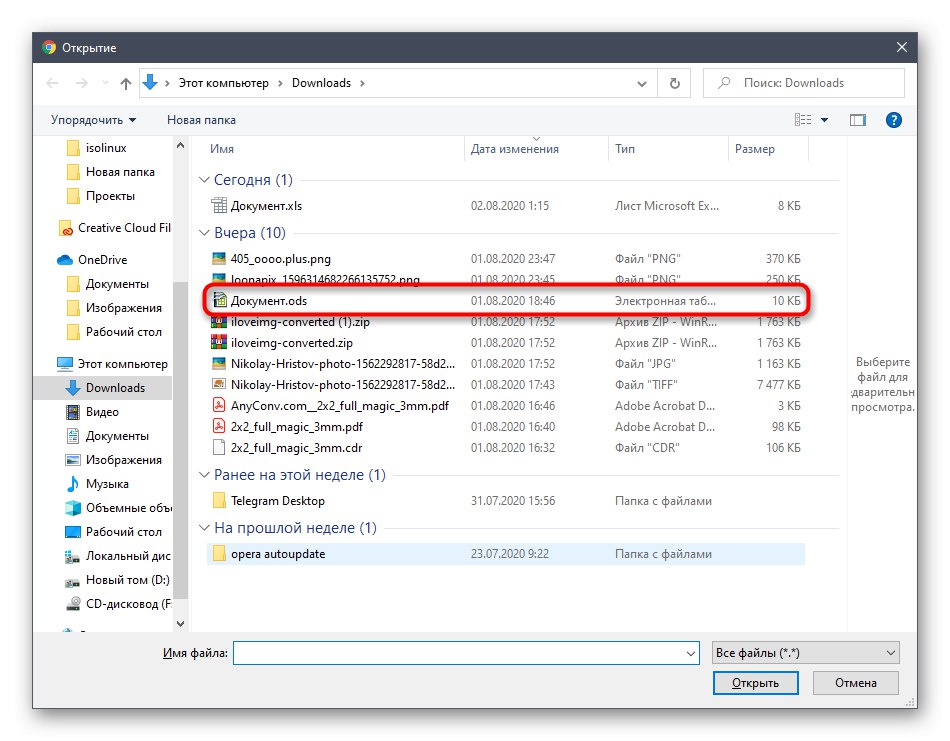
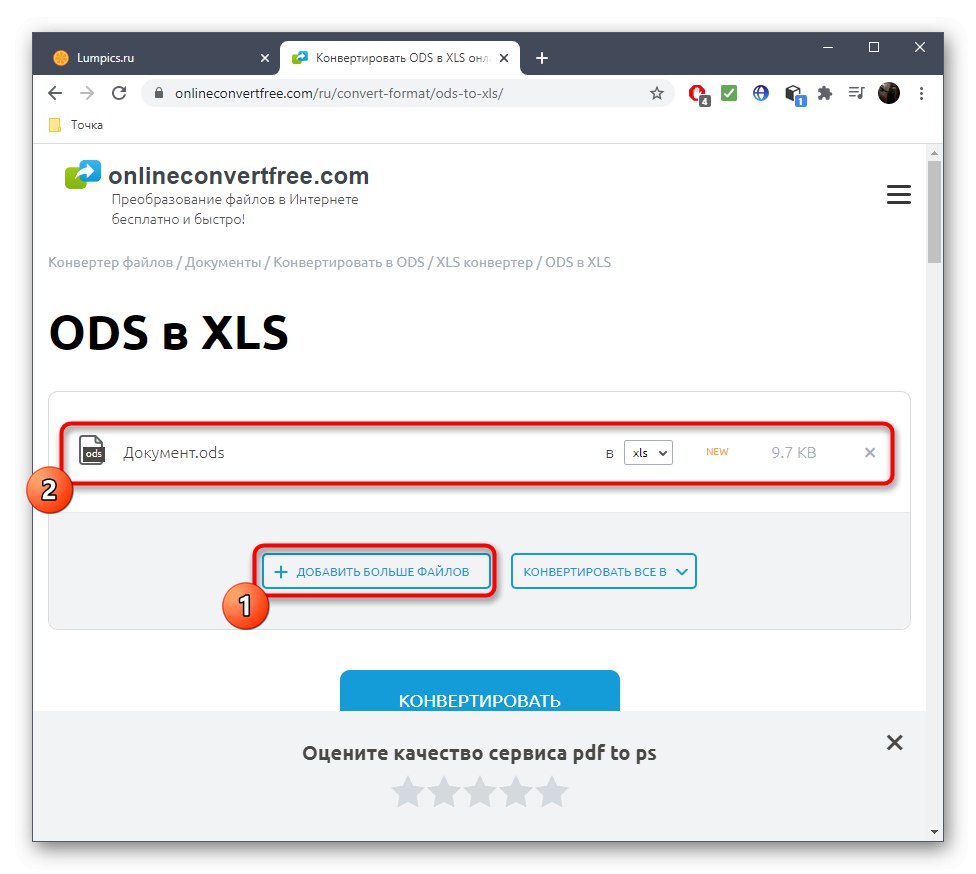
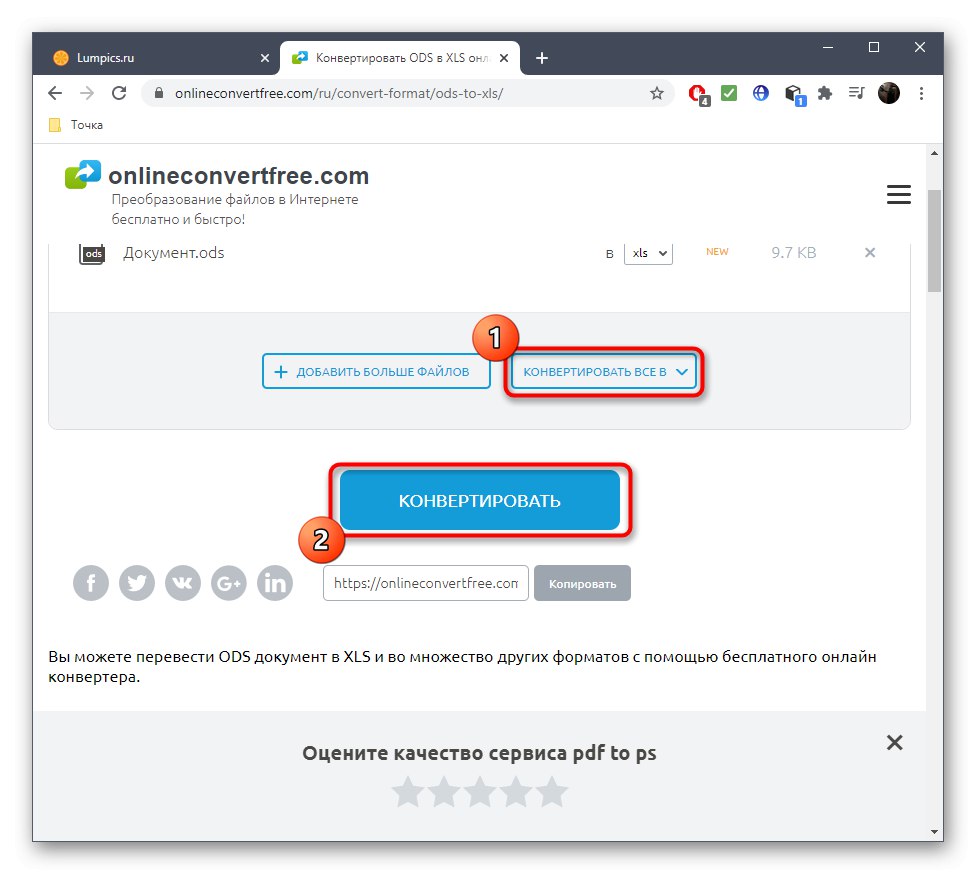
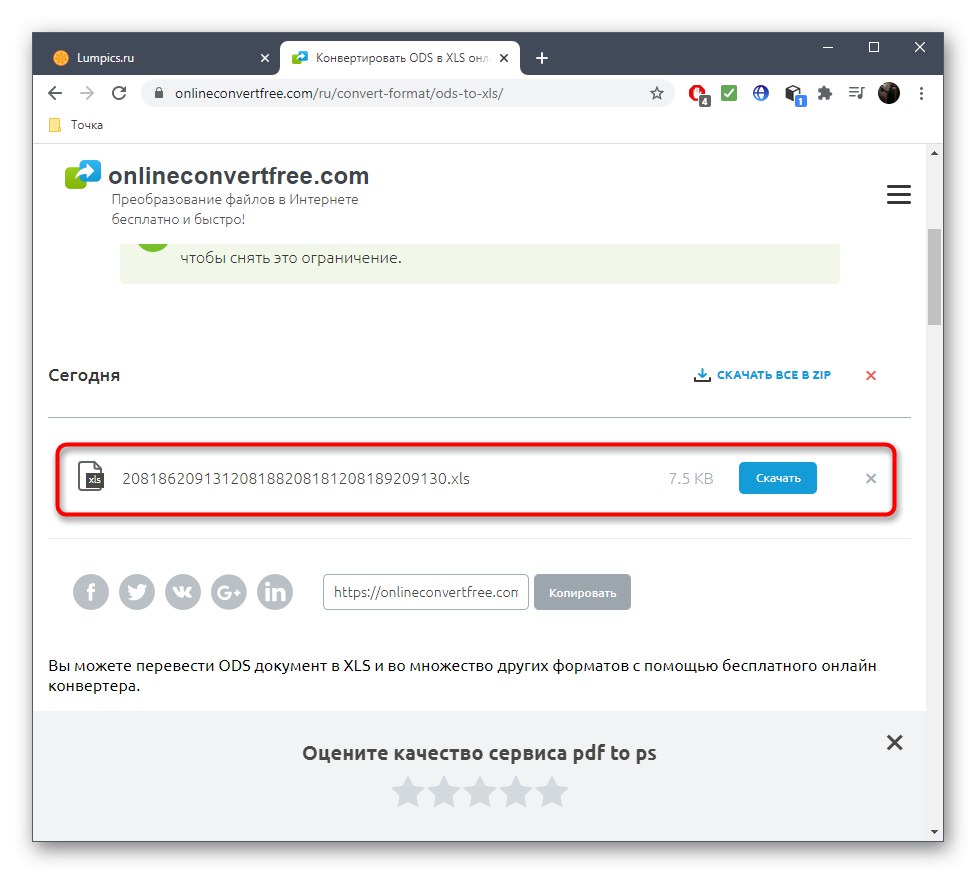
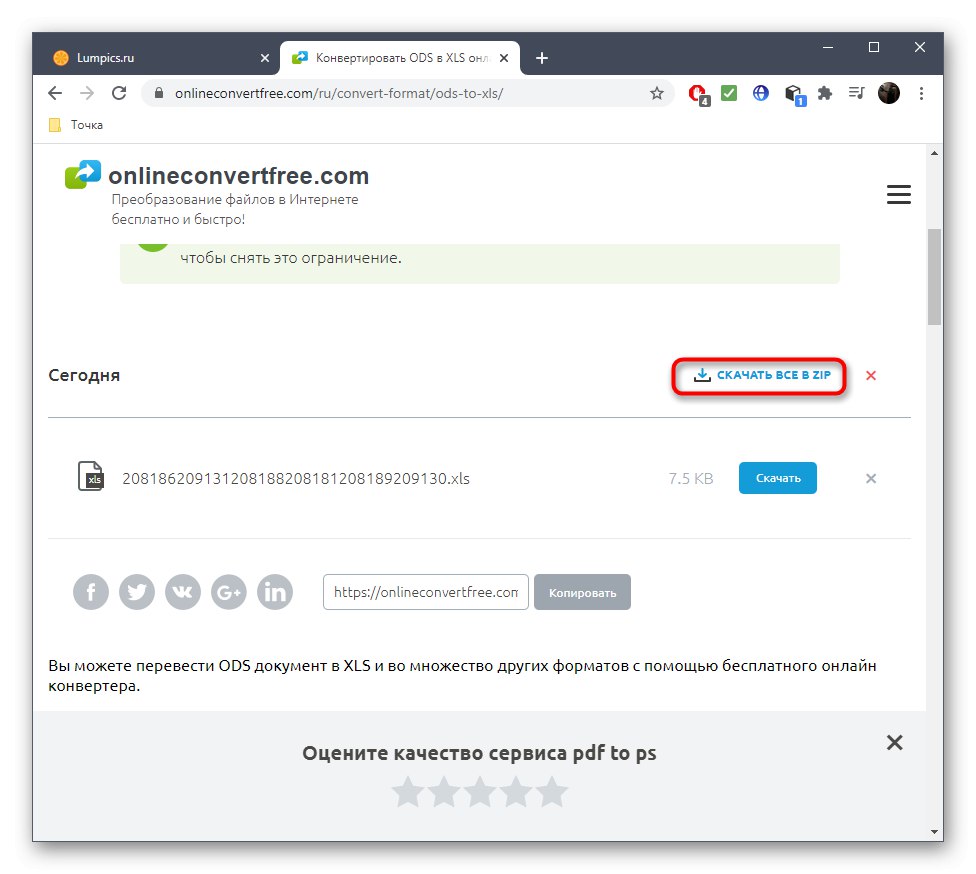
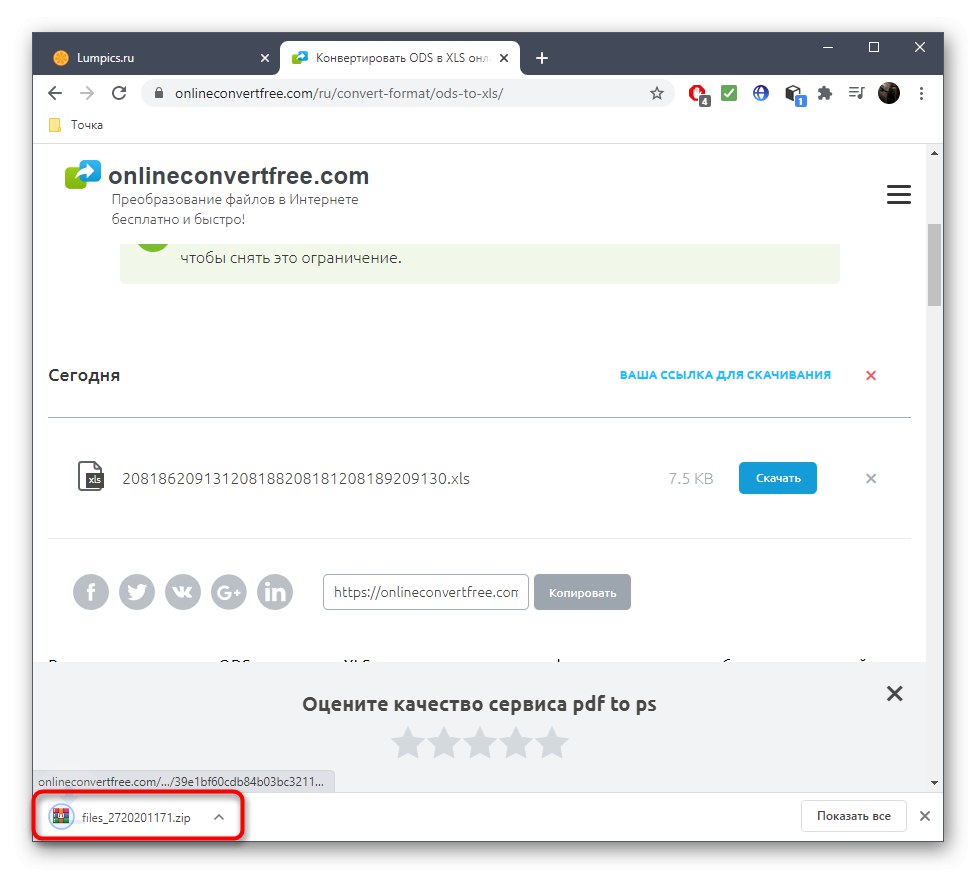
W przypadku korzystania z OnlineConvertFree zaleca się również sprawdzenie zawartości arkusza kalkulacyjnego, ponieważ czasami konwersja nie kończy się całkiem poprawnie lub formatowanie po prostu leci w niektórych komórkach.
Metoda 3: Aconvert
Podsumowując, chcielibyśmy zwrócić uwagę na usługę online Aconvert, która w niczym nie ustępuje wcześniejszym opcjom, jednak pozwala na przetwarzanie tylko jednego pliku na raz, co nie jest odpowiednie dla tych użytkowników, którzy są bezpośrednio zainteresowani złożoną transformacją.
Przejdź do usługi online Aconvert
- Będąc na głównej stronie Aconvert, kliknij "Wybierz pliki".
- Znaleźć w "Poszukiwacz" żądany obiekt i kliknij go dwukrotnie LPM.
- Sprawdź poprawność wybranego ostatecznego formatu konwersji, aw razie potrzeby zmień go samodzielnie.
- Kliknij "Skonwertuj teraz!"rozpocząć przetwarzanie.
- Poczekaj na zakończenie konwersji bez zamykania bieżącej karty.
- W poniższej tabeli możesz zobaczyć wynik końcowy. Kliknij, aby przejść do pobrania.
- W nowej zakładce interesuje Cię bezpośredni link do pobrania.
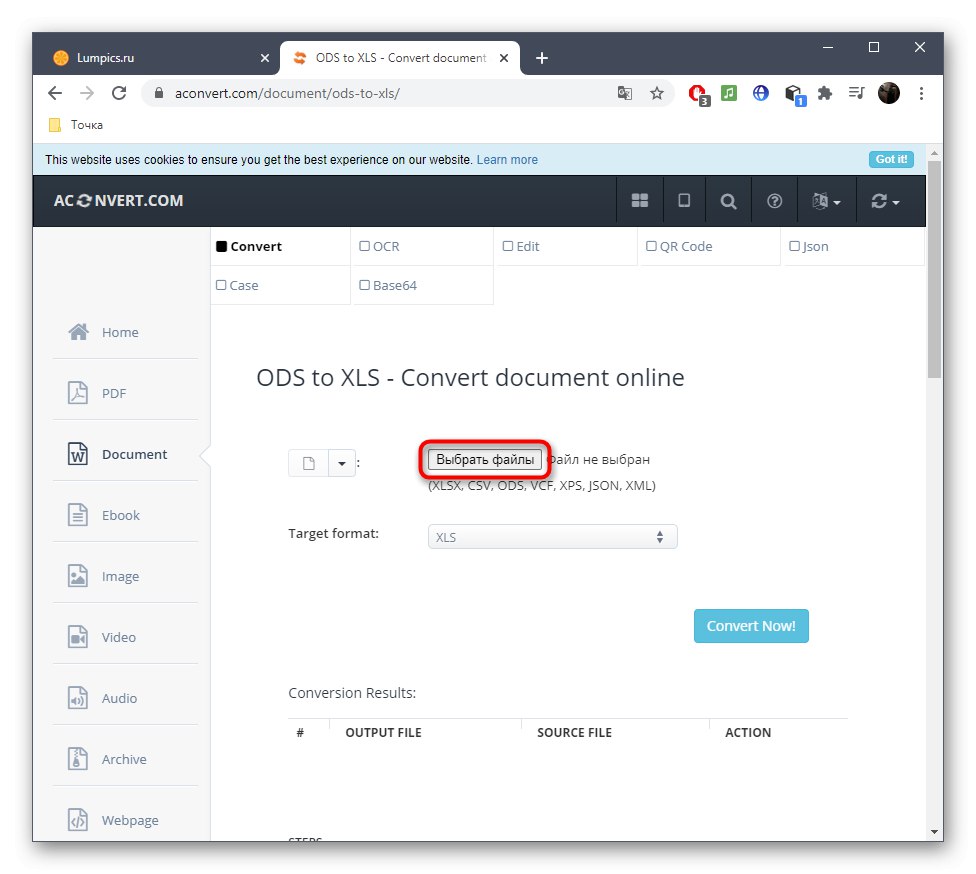
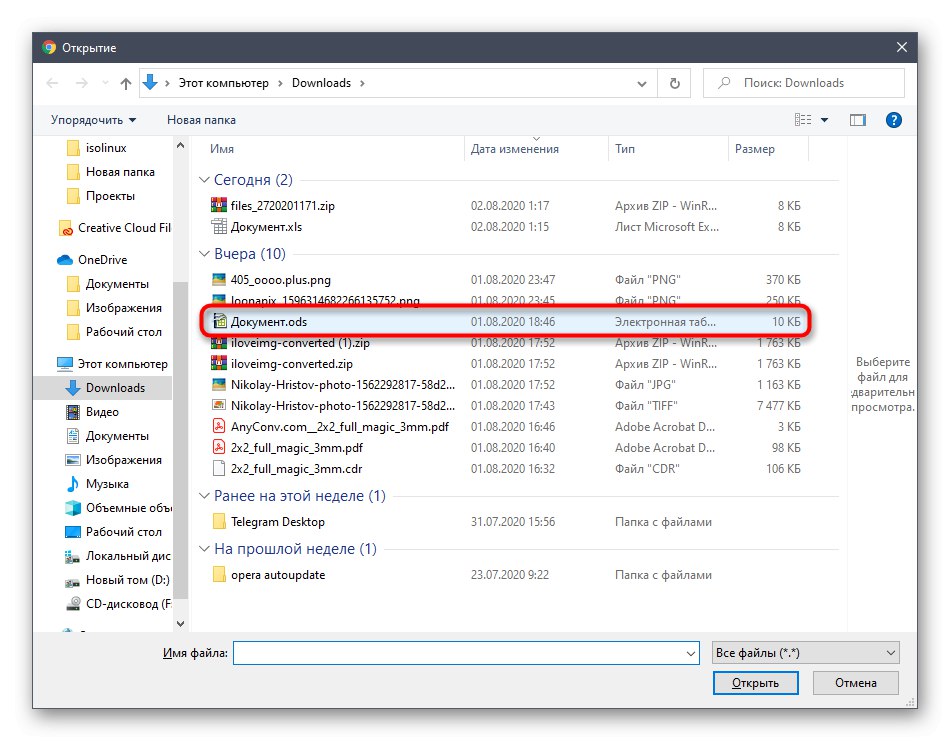
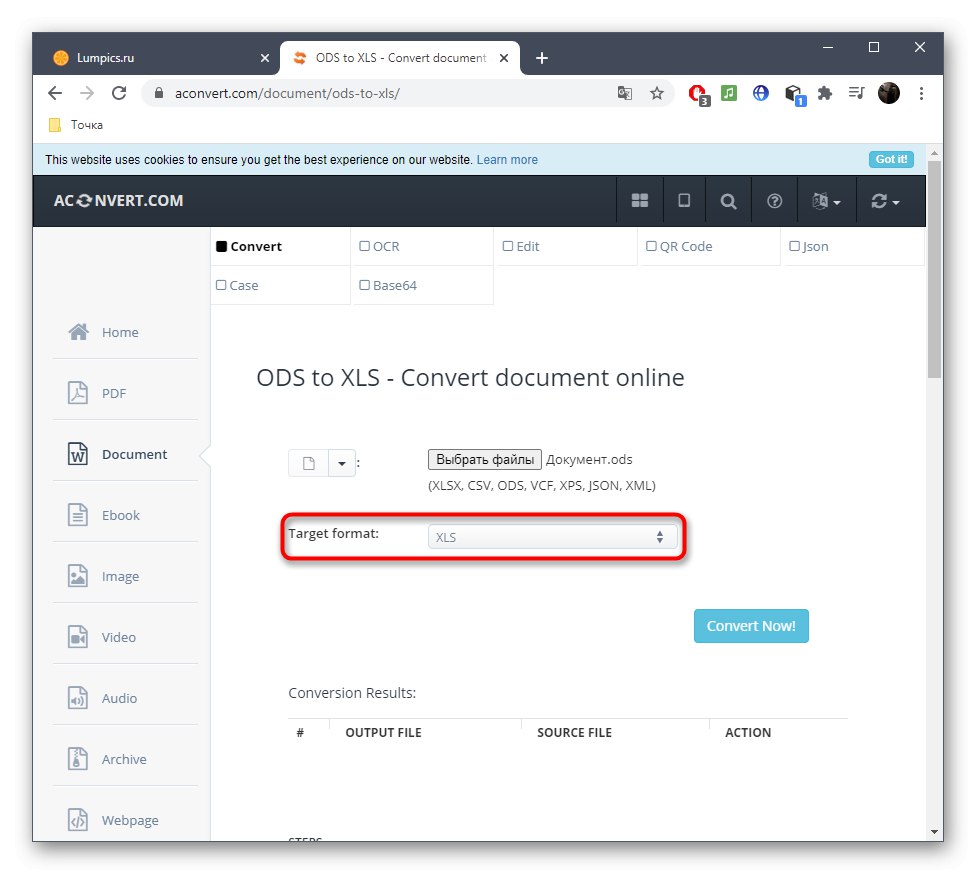
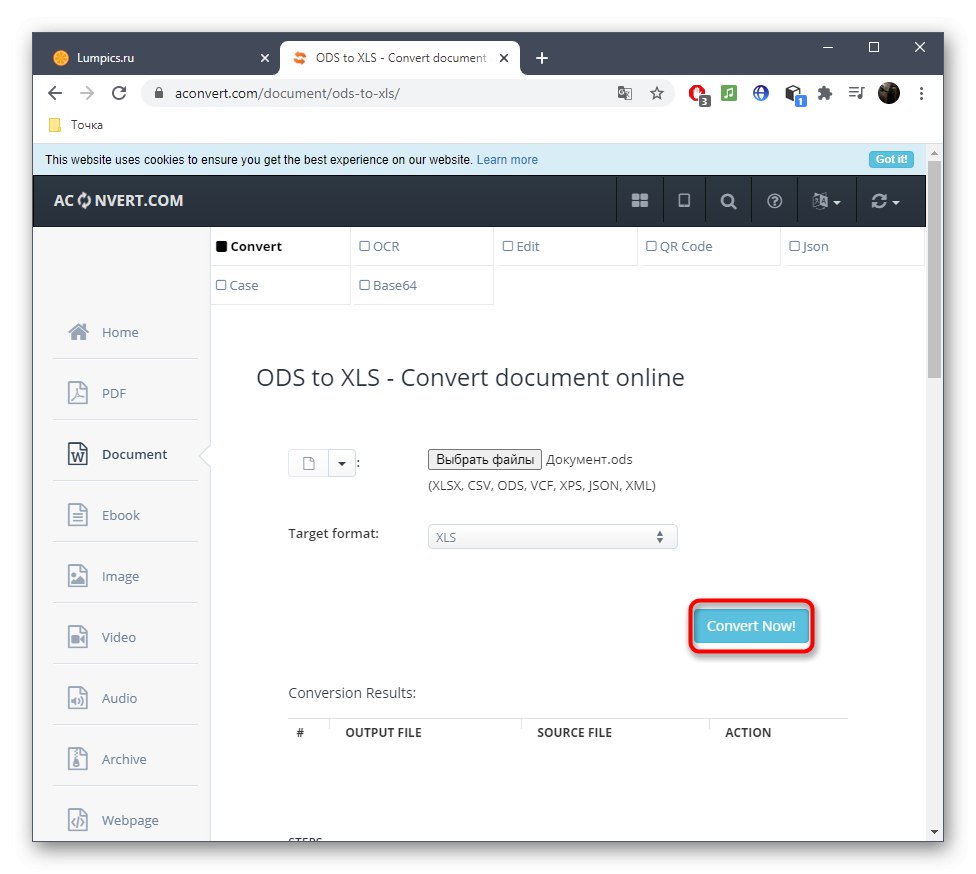
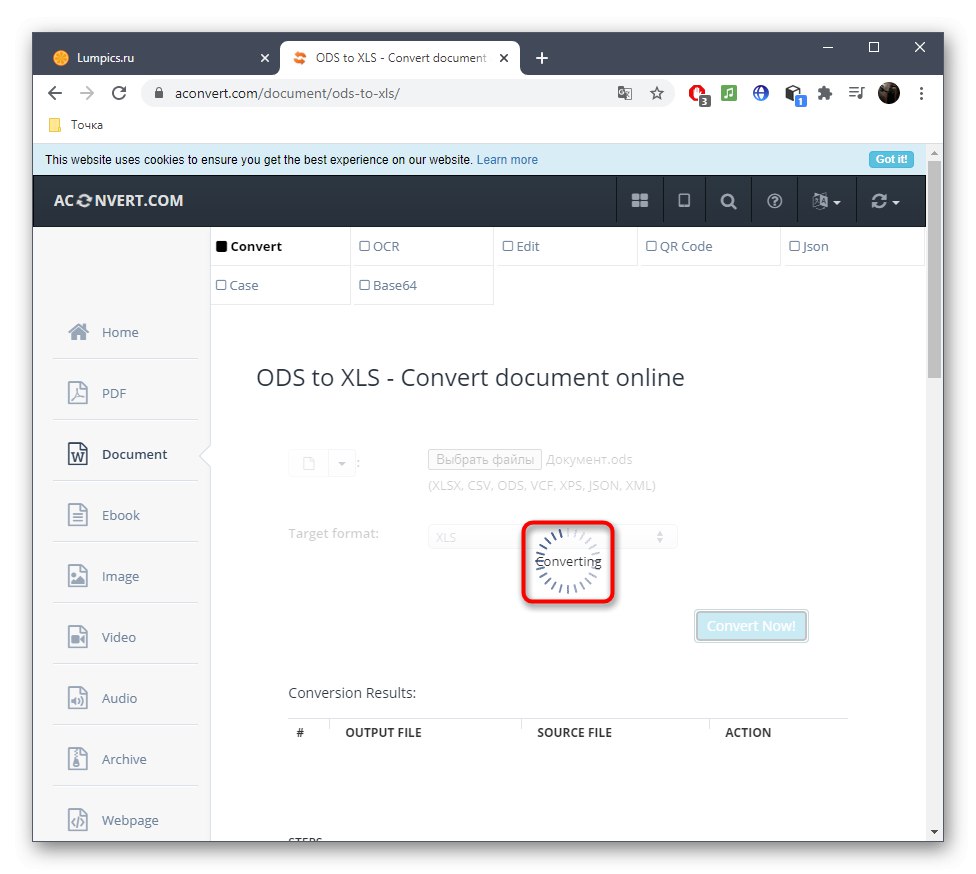
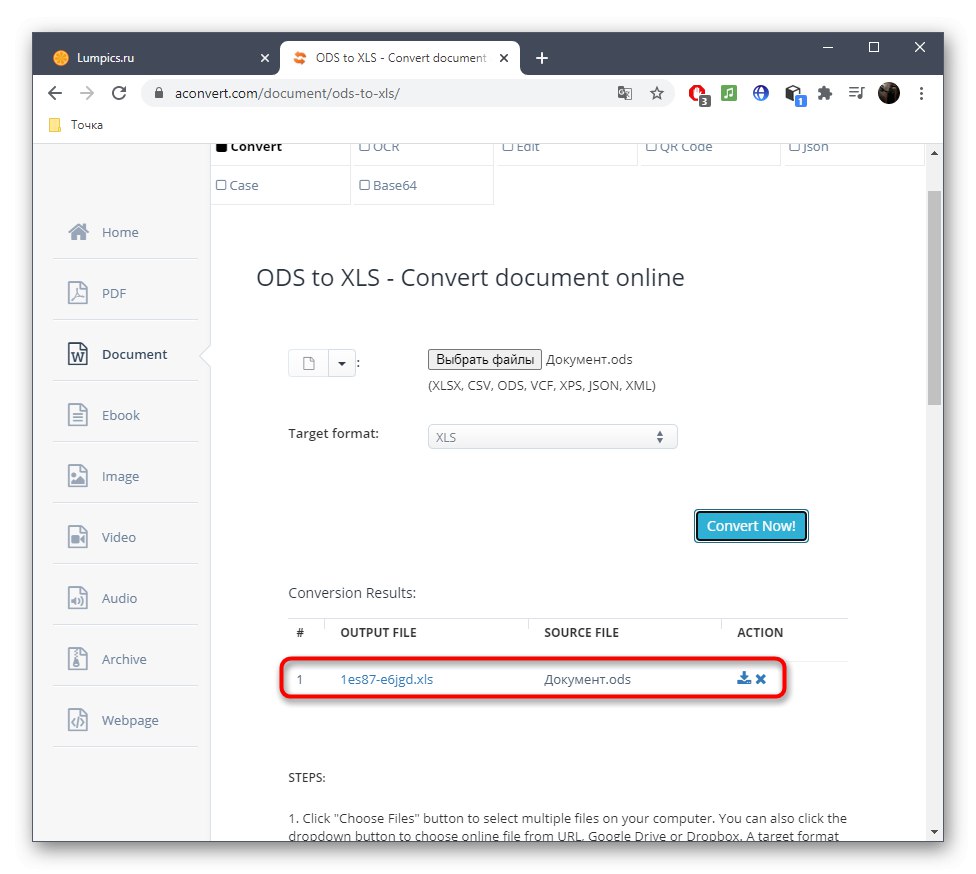
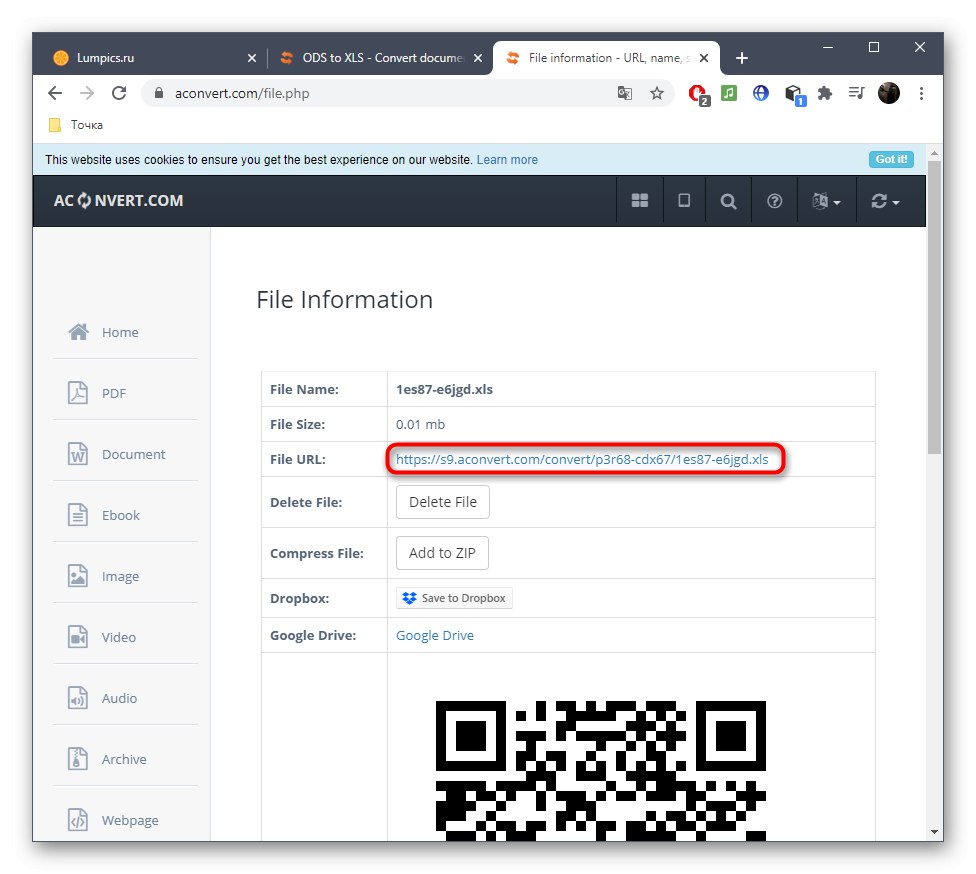
Czasami jednak powyższe usługi online nie przynoszą pożądanego rezultatu, więc musisz zwrócić się do specjalnych programów. Jeśli jesteś jednym z tych użytkowników, skorzystaj z poniższego łącza, aby uzyskać niezbędne instrukcje.
Więcej szczegółów: Konwertuj ODS na XLS